
बर्याच काळापासून संगीत ऐकण्यासाठी आणि व्हिडिओ पाहण्यासाठी अनेकांसाठी हे पसंतीचे व्यासपीठ आहे. YouTube ही एक सेवा आहे जिथे बरेच लोक सामग्री सामायिक करतात, अशा प्रकारे पृष्ठावर दररोज असलेल्या लाखो दैनंदिन अभ्यागतांना विस्तृत शक्यता प्रदान करते.
सध्या साइटवर YouTube वरून ऑडिओ आणि व्हिडिओ डाउनलोड करण्यासाठी अनेक अनुप्रयोग आहेत, जरी पृष्ठ लहान केले असल्यास ते ऑडिओ प्ले करण्यास देखील सक्षम आहे. यासाठी तुम्हाला इंटरनेटशी कनेक्ट करणे आवश्यक आहे, एकतर वायफाय कनेक्शन किंवा मोबाइल कनेक्शन, दोन्ही साइटशी कनेक्ट होण्यासाठी वैध आहेत.
आम्ही तुम्हाला समजावून सांगणार आहोत पार्श्वभूमीत, अनुप्रयोगांसह आणि त्याशिवाय YouTube कसे ठेवावे, प्रश्नातील व्हिडिओचा ऑडिओ ऐकण्याच्या बाबतीत दोन्ही चांगले पर्याय असल्याने. Google प्लॅटफॉर्मवर लाखो व्हिडिओ आहेत आणि ते तरुण प्रेक्षकांना, स्ट्रीमर्सच्या क्लिपसह, सामान्य लोकांना आकर्षित करतात.

अॅप बॅकग्राउंडमध्ये असू शकतो का?

तुम्ही विशिष्ट अॅप्लिकेशन बॅकग्राउंडमध्ये ठेवू शकता, मोबाइल फोन, टॅबलेटवर YouTube देखील किंवा या ऑपरेटिंग सिस्टमसह दुसरे डिव्हाइस. काही प्रकरणांमध्ये आपल्याला ब्राउझरपेक्षा अधिक कशाचीही आवश्यकता नसते, जरी विशिष्ट प्रकरणात आपल्याला विस्ताराची आवश्यकता असेल.
YouTube हे एक ॲप्लिकेशन आहे, पण एक असे पेज आहे ज्यावर काहीही इंस्टॉल न करता, Google Chrome, Firefox किंवा दुसर्या ब्राउझरसह प्रवेश करता येतो. संपूर्ण वेबवर YouTube ला खूप हिट्स मिळतात, परंतु त्यापैकी बहुतेक अधिकृत अॅपवरून करतात.
YouTube अॅप बॅकग्राउंडमध्ये जाऊ शकतोडीफॉल्टनुसार, तुम्ही ते कमी केल्यास, तुम्ही साइटवर इतर सामग्री पहात असताना ती सामग्री प्ले करेल. हा एक मुद्दा त्याच्या बाजूने आहे, त्यामुळे तुम्ही इतर सामग्री शोधत असताना ते पार्श्वभूमीत कार्य करत राहील, जरी प्लेबॅक कमी केला जाईल.
Chrome सह YouTube ला बॅकग्राउंडमध्ये ठेवा

Google Chrome हे Android वापरकर्त्यांद्वारे सर्वात जास्त वापरल्या जाणार्या ब्राउझरपैकी एक आहे, डीफॉल्टनुसार येणे आणि सध्याच्या सर्वोत्कृष्टांपैकी एक असणे दोन्ही. त्याच्या शेकडो वैशिष्ट्यांबद्दल धन्यवाद, Chrome ने अनेक सुधारणा जोडल्या आहेत ज्यामुळे ते इतर सुप्रसिद्ध वैशिष्ट्यांपेक्षा वेगळे होते.
हे अॅप्लिकेशन प्ले स्टोअरमध्ये उपलब्ध आहे, ते विनामूल्य अॅप्लिकेशन आहे आणि तुम्ही ते इंस्टॉल केले असण्याची शक्यता आहे, नसल्यास, स्टोअरमध्ये प्रवेश करणे चांगले आहे. त्याचे वजन तुलनेने कमी असते, तसेच ते चालत असताना ते फारच कमी वापरते किमान 1 GB RAM असलेल्या कोणत्याही फोनवर.
Google Chrome मध्ये YouTube पार्श्वभूमीत पाहण्यासाठी/ऐकण्यासाठी, पुढील गोष्टी करा:
- तुमच्या फोन किंवा टॅबलेटवर Google Chrome ब्राउझर उघडा
- वेब पत्त्यावर youtube.com टाका
- सर्च इंजिन वापरा आणि तुम्हाला पार्श्वभूमीत कोणतेही गाणे किंवा व्हिडिओ पहा/ऐकायचे आहेत
- अनुप्रयोग लहान करा आणि तेच, तुम्हाला प्लेबॅक ऐकावे लागेल, तुम्ही पडदा उघडू शकता आणि जर ते थांबवले असेल तर प्ले देऊ शकता, त्याव्यतिरिक्त तुम्हाला फोनवर कॉल करणे यासह दुसरे कार्य करायचे असल्यास ते थांबवू शकता
व्हिडिओ प्ले होत असताना तुम्ही दुसरे काहीतरी करणे सुरू ठेवू शकता, जर तुम्ही अनुप्रयोग बॅकग्राउंडमध्ये ठेवला तर तो सहसा लहान दिसतो. जेव्हा तुम्हाला फक्त ते ऐकायचे असेल, तेव्हा अॅप कमी करा आणि तुम्ही टॅब बंद करून निर्णय घेत नाही तोपर्यंत संसाधनाचे प्रसारण सुरू राहण्याची प्रतीक्षा करा.
YouTube अॅप बॅकग्राउंडमध्ये ठेवा

Android वर तुम्ही अधिकृत अॅप वापरू शकता आणि ते बॅकग्राउंडमध्ये ठेवू शकता, जेव्हा तुम्हाला दुसरे कार्य करायचे असेल आणि जे घडत आहे ते चुकवू नका तेव्हा कमी करणे. ते कमी करून तुम्हाला सर्व दृष्टी मिळणार नाही, परंतु मध्यभागी दाबून तुम्ही हवे तेव्हा मोठ्या आकारात परत येऊ शकता.
हे बॅकग्राउंडमध्ये ठेवताना, लक्षात ठेवा की तुमच्याकडे हे नेहमी सक्रिय असेल, जोपर्यंत तुम्ही त्याच पायरीनंतर हे पुन्हा रिस्टोअर करत नाही तोपर्यंत. या व्यतिरिक्त तुम्ही इतर अॅप्स विमानात ठेवू शकता जर तुम्हाला फ्लोटिंग समजली जाणारी एक छोटी खिडकी हवी असेल तर ते फायदेशीर आहे.
YouTube अॅप बॅकग्राउंडमध्ये ठेवण्यासाठी, पुढील गोष्टी करा:
- Android वर YouTube अॅप उघडा
- व्हिडिओ सुरू करा आणि किमान काही सेकंद ते प्ले होण्याची प्रतीक्षा करा अनुप्रयोग कमी करण्यापूर्वी
- आता तुम्हाला व्हिडिओ लहान, विशेषतः बॅकग्राउंडमध्ये दिसेल
फायरफॉक्ससह YouTube ला बॅकग्राउंडमध्ये ठेवा

फायरफॉक्स हे YouTube व्हिडिओ आणि ऑडिओ प्ले करणारे अॅप असायचे, सर्व कोणतेही प्लगइन किंवा अॅडऑन स्थापित न करता. अॅडऑन कॉन्फिगर न करता, पार्श्वभूमीत प्ले करायचे असल्यास प्रसिद्ध ब्राउझरला आता किमान एक प्लगइन आवश्यक असेल.
आम्ही JanH च्या व्हिडिओ पार्श्वभूमी प्ले फिक्ससह कार्यक्षमता परत आणू शकतो, विकासक ही गरज विचारत लाखो लोक वापरण्यासाठी ते परत आणत होते. फायरफॉक्ससह YouTube ला बॅकग्राउंडमध्ये ठेवा हे सोपे आहे, यासाठी आम्ही चरण-दर-चरण सर्वकाही स्पष्ट करणार आहोत:
- पहिली आणि आवश्यक गोष्ट म्हणजे व्हिडिओ बॅकग्राउंड प्ले फिक्स डाउनलोड करणे, आपण हे करू शकता हा दुवा
- अॅडऑन डाउनलोड करा, “अॅड टू फायरफॉक्स” वर क्लिक करून इन्स्टॉल करा
- तुमच्या YouTube खात्यासह YouTube परवानग्या स्वीकारण्यासाठी “जोडा” वर क्लिक करा
- Youtube.com मध्ये प्रवेश करण्यासाठी आता ब्राउझर बंद करा आणि उघडा आणि तुम्हाला बॅकग्राउंडमध्ये पाहायचा असलेला व्हिडिओ शोधत आहे
- आता एकदा तुम्ही प्लेबॅक कमी केल्यावर ते थांबणार नाही, पार्श्वभूमीत अॅप्लिकेशन असावे आणि व्हिडिओ दृश्यमान व्हावा यासाठी तुम्ही हेच शोधत होता, जरी ते लहान असले तरीही आणि तुम्ही मध्यभागी दाबून ते पुन्हा मोठे करू शकता.
स्क्रीन बंद असतानाही व्हिडिओ ध्वनी प्ले करणे सुरू ठेवेल, फोन नेहमी चालू न ठेवता गाण्यांची यादी ऐकायची असेल तर ते शक्य होईल. हा विस्तार आदर्श आहे, विशेषत: ज्यांना न थांबता संगीत ऐकायचे आहे किंवा एकामागून एक न जाता क्लिप पाहू इच्छितात.
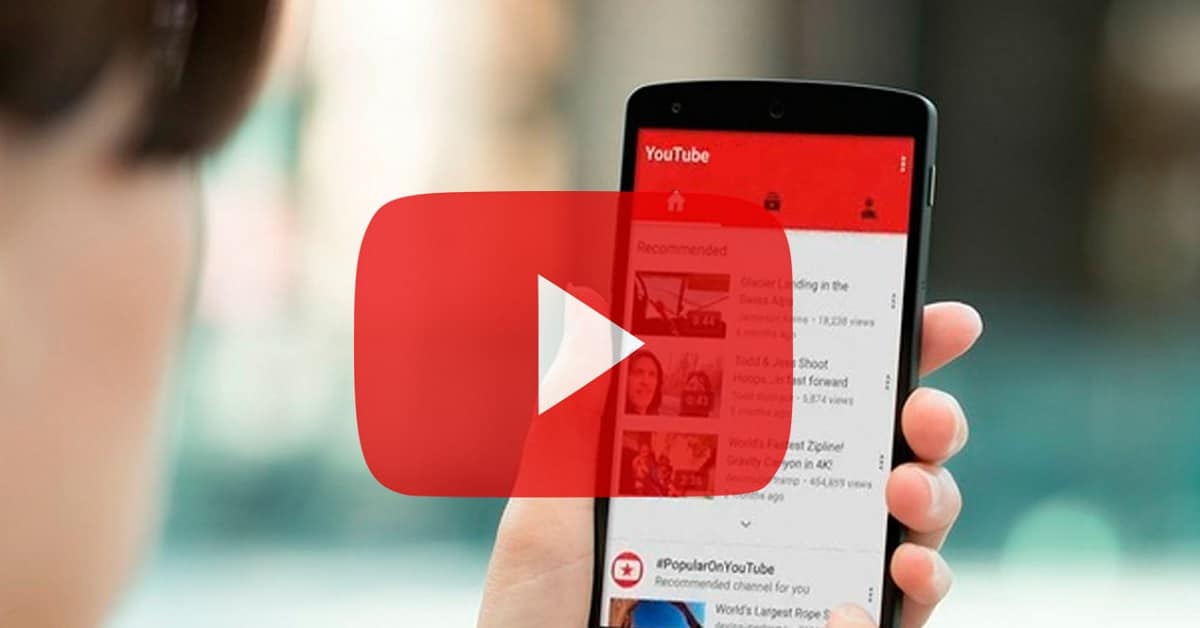
ब्रेव्ह ब्राउझरसह पार्श्वभूमीत खेळा

ब्रेव्ह ब्राउझर हा आणखी एक महत्त्वाचा ऍप्लिकेशन आहे जो बॅकग्राउंडमध्ये YouTube प्ले करतो., सर्व काही फोनवर स्थापित न करता. ब्रेव्ह ब्राउझरमध्ये वापरकर्त्यांसाठी उपयुक्त पर्याय आहेत, हा एक अॅप्लिकेशन आहे जो व्हिडिओ कमी केल्यानंतर, व्हिडिओ बॅकग्राउंडमध्ये प्ले करेल.
गुगल क्रोम, फायरफॉक्स किंवा ऑपेरा यांच्यासाठी हा एक कठीण स्पर्धक आहे, तीन अॅप्लिकेशन्स जे टॉप पोझिशनवर आहेत, पहिल्याला अनेकांनी पसंती दिली आहे. ऑपेरा, ब्रेव्ह प्रमाणे, एक ऍप्लिकेशन आहे ज्याला ऍड-ऑनची आवश्यकता नाही व्हिडिओ लहान स्थितीत प्ले करण्यासाठी.